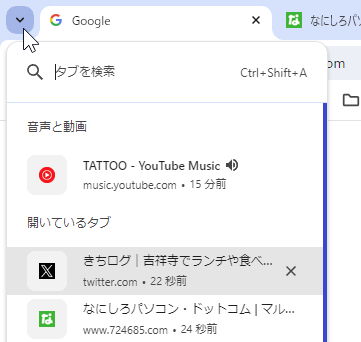Chrome の「タブ検索」ボタンは「ツールバー」上にあり、クリックすると「開いているタブ」と「最近閉じたタブ」をリスト表示でき、リストからタブを選択するか、ページタイトル、URL からキーワード検索できます。
![]()
「タブ検索」ボタンは Chrome の「ツールバーをカスタマイズ」で表示/非表示を選択できます。
![]()
また「タブ検索」ボタンが「ツールバー」上に表示されている場合は右クリックメニューから「固定を解除」して非表示にできます。
![]()
「固定を解除」して「ツールバー」上になくなったあと、再度、表示したいときは、ほかのツールボタンの右クリックメニューから「ツールバーをカスタマイズ」を選択します。
![]()
これで「Chrome をカスタマイズ」サイドバーが表示されるので、「タブ検索」ボタンの表示をオンにします。
この「タブ検索」ボタンは、以前は「タブを検索」アイコンという名前で「タブバー」の左端に常に表示され、非表示にはできませんでした。
それが今回「ツールバー」で表示/非表示が選べるボタンになりました。あまり使わない利用者から非表示にしたいと要望があったのかもしれません。
ショートカットキーは変更なく、これまで通り
Ctrl + Shift + A
により「タブ検索」ボタンを押して現れるメニューが表示されます。
![]()
直後にキーワードを入力できる状態ですが、キーワードの一部を入力するだけで候補が絞り込まれていきます。
![]()
また、リスト表示の「開いているタブ」と「最近閉じたタブ」からタブを「上下矢印キー」で選択できます。
記事の情報は公開時あるいは更新時のもので、最新情報はリンク先など情報元の公式ページでご確認ください。